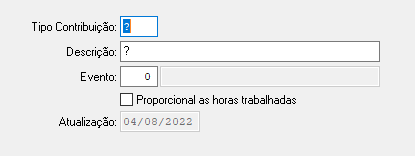Mudanças entre as edições de "Tipo de Contribuição"
| Linha 13: | Linha 13: | ||
'''2º Passo''' - Ao seguir os passos destacados acima, o usuário obterá acesso ao programa '''"adm252 - Tipo de Contribuição"''', que inicialmente apresentará um ícone na parte superior da tela, para iniciar um novo cadastro: [[Arquivo: iconenovo.png]]:<br> | '''2º Passo''' - Ao seguir os passos destacados acima, o usuário obterá acesso ao programa '''"adm252 - Tipo de Contribuição"''', que inicialmente apresentará um ícone na parte superior da tela, para iniciar um novo cadastro: [[Arquivo: iconenovo.png]]:<br> | ||
[[Arquivo: adm252a.png]]<br><br> | [[Arquivo: adm252a.png]]<br><br> | ||
| + | |||
| + | '''3º Passo''' - Nesse instante, habilitará na parte inferior da tela os campos para preenchimento:<br> | ||
| + | [[Arquivo: adm252b.png]]<br><br> | ||
Edição das 15h06min de 4 de agosto de 2022
Para o que é utilizado?
O programa "adm252 - Tipo de Contribuição", pertence ao Módulo: "Administração" do Sistema AdmRH e consiste em um programa cadastral dos Tipos de Contribuições. Exemplo: Mensalidade Sindicais, Contribuições Sindicais, Contribuições Confederativas e etc..
Como utilizar?
1º Passo - O acesso ao programa "adm252 - Tipo de Contribuição", está disponível no "Menu Geral" do Sistema AdmRH, através dos seguintes passos: "Administração > Manutenção > Procedimentos Eventuais > Cadastros > Tipo de Contribuição", conforme mostra a imagem a seguir:
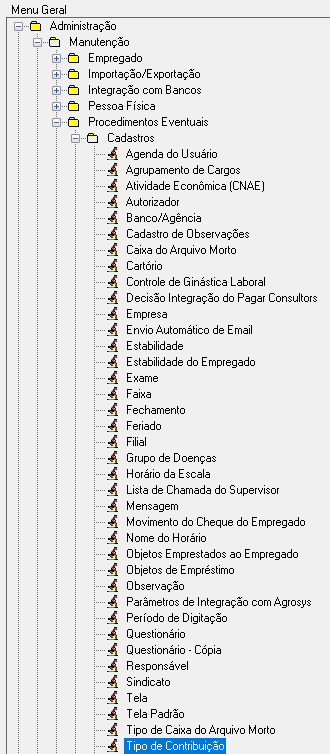
2º Passo - Ao seguir os passos destacados acima, o usuário obterá acesso ao programa "adm252 - Tipo de Contribuição", que inicialmente apresentará um ícone na parte superior da tela, para iniciar um novo cadastro: ![]() :
:
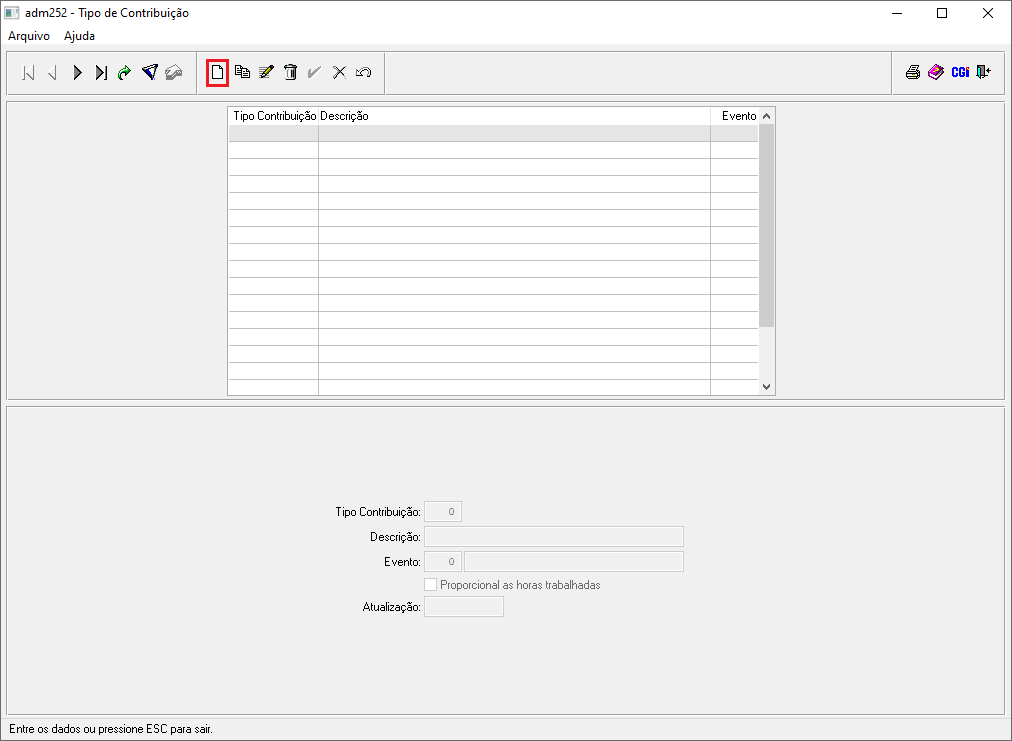
3º Passo - Nesse instante, habilitará na parte inferior da tela os campos para preenchimento: